OpenVPN es un software libre para poder crear nuestra propia red VPN. Actualmente existen dos versiones, una gratuita y otra de pago.
OpenVPN es un software que hace de cliente y servidor según como lo configuremos:
- OpenVPN Community Software: Es la versión 100% Open Source
- OpenVPN Access Server: Es la versión de pago, y que vamos a utilizar. Puedes usar gratis sólo hasta 2 usuarios, los usuarios adicionales aunque son muy económicos para hacerlo en casa no son necesarios más, además tiene extras como panel de administración web, que es muy fácil de configurar.
¿Qué es una red VPN?
Es una estructura de red corporativa implantada sobre una red de recursos de carácter público, pero que utiliza el mismo sistema de gestión y las mismas políticas de acceso que se usan en las redes privadas, al fin y al cabo no es más que la creación en una red pública de un entorno de carácter confidencial y privado que permitirá trabajar al usuario como si estuviera en su misma red local.
En la mayoría de los casos la red pública es Internet, pero también puede ser una red ATM o Frame Relay.
Vamos con la Instalación:
- Utilizaremos VMware Fusion para Mac, aunque se puede utilizar VMware Player o Workstation
- Descargaremos un Appliance ya montado (una máquina virtual)
Pulsamos sobre el enlace donde podréis ver varios appliance para varias distribuciones:
http://openvpn.net/index.php/access-server/download-openvpn-as.html

Descargamos la versión para VMware (336MB) del Appliance:

Descomprimimos el ZIP:
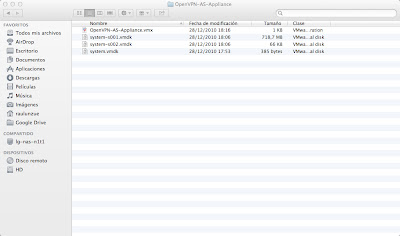
Abrimos con VMware Fusion:
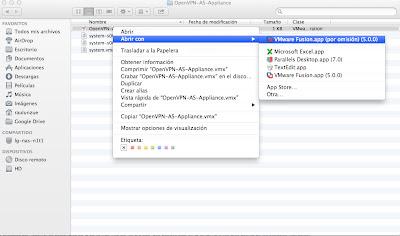
Una vez que arranque borramos la configuración escribiendo DELETE:
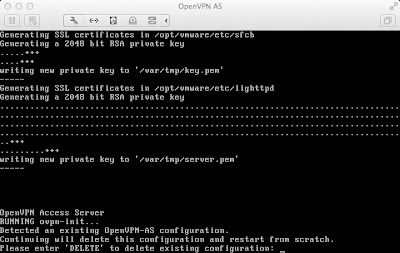
Aceptamos la licencia con un YES:
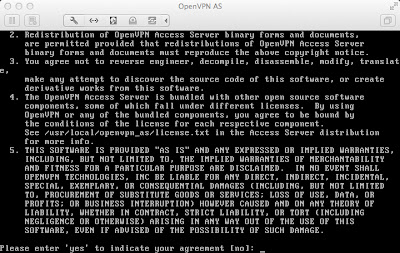
Pulsamos ENTER:

Elegimos la opción 2:
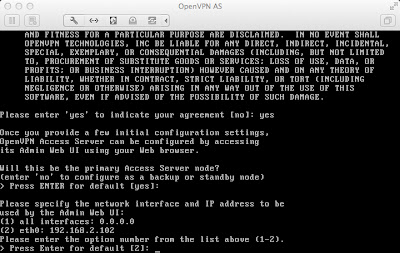
Pulsamos ENTER:
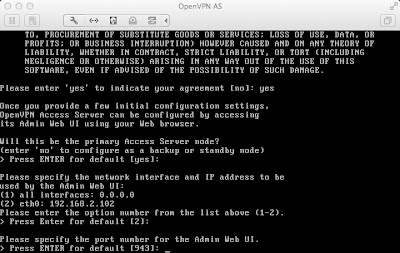
Pulsamos ENTER:
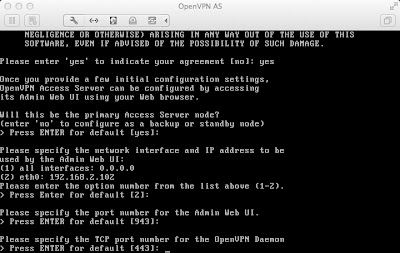
Pulsamos ENTER:

Pulsamos ENTER:
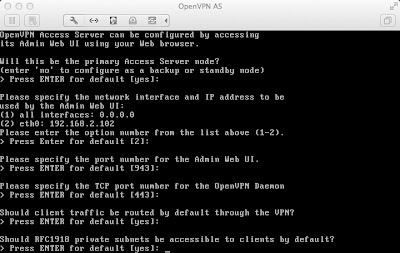
Pulsamos ENTER:
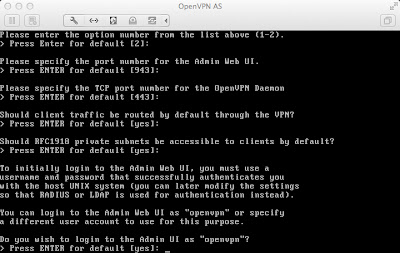
Pulsamos ENTER:

La máquina se reiniciará y nos mostrará la URL de la interfaz gráfica:
https://ipservidorvpn:5480

Abrimos un navegador y nos conectamos con estas credenciales:
Username: root
Password: openvpnas
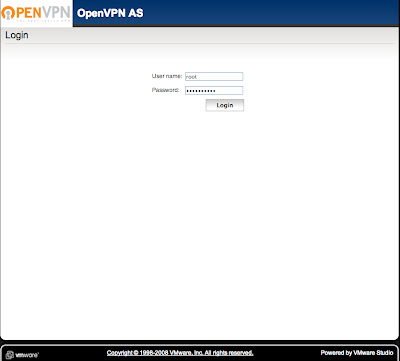
Tendremos acceso a los datos básicos de red y de sistema o a rebotar o apagar el servidor vpn:

En la parte superior derecha tenéis un enlace a cuenta Administrador, que nos dará un acceso con más funciones:
Para cambiar la password mediante comando directamente en el interfaz de la máquina virtual, nos conectamos como root con las credenciales anteriores y lanzamos este comando para crear una contraseña para el usuario openvpn:
passwd openvpn
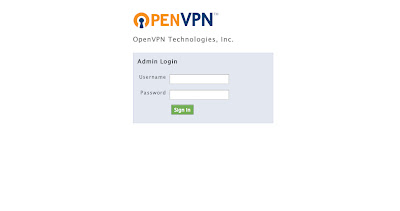
Pulsamos Agree:
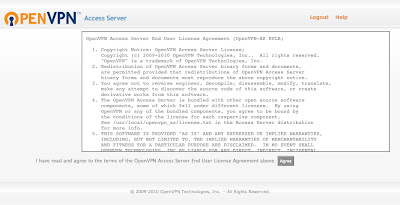
Ya tenemos acceso total al servidor con dos licencias:
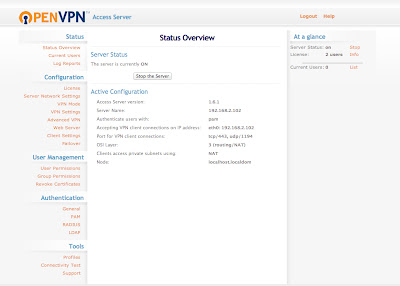
En siguientes post os enseñaremos a configurar y a acceder desde diferentes dispositivos o acceder desde fuera de casa.
¿Te ha gustado la entrada SÍGUENOS EN TWITTER O INVITANOS A UN CAFE?
 Blog Virtualizacion Tu Blog de Virtualización en Español. Maquinas Virtuales (El Blog de Negu) en castellano. Blog informática vExpert Raul Unzue
Blog Virtualizacion Tu Blog de Virtualización en Español. Maquinas Virtuales (El Blog de Negu) en castellano. Blog informática vExpert Raul Unzue





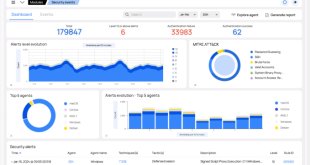
Gracias. Muy bueo,te animo a hacer la siguiente parte.
Gracias a ti, es verdad, lo tenía pendiente…Voy a ver si lo retomo, que lo tengo a medio terminar. Saludos
Hey, me gusta, voy a recomendar tu blog a mis colegas del fp de electrónica de sevilla, que se les quite un poquito el miedo con el tema de software; yo tengo en mi haber trabajillos en ARMHF, pero el tema de redes se me atraganta porque me gusta que primero me salgan las cosas y luego comprenderlas XDXDXD, soy así de imbécil.
El otro día hice x11vnc(ARMHF) through ssh(amd64) through ssl(amd64) through hamachi(chrootx86) XDXDXD, me encanta intentar esas cosas…
Jeje!! Gracias.
A mi me pasa al revés, por eso he comprado una raspberry a ver si me animo con la electrónica.
Lo bueno del software es que si metes la pata casi siempre hay vuelta atrás.
Salu2
Pd: Este finde me pongo a terminar este post.